บทความอธิบายวิธีการจับภาพหน้าจอมือถือ lenovo P780 ซึ่งใช้ Android รุ่น 4.0.4 เป็นต้นมา จะใช้วิธีการคล้ายกัน ให้กดปุ่ม Power และ ปุ่มลดเสียงหรือ Volume Down พร้อมกัน เพื่อจับภาพ
ขั้นตอนการจับภาพ
1. การจับภาพให้กดปุ่ม Power และปุ่มลดเสียง หรือ Volume Down พร้อมกัน หากไม่พร้อมกันจะจับภาพไม่ได้
การดูภาพหน้าจอที่ได้จับไว้
การดูภาพให้ติดตั้งแอพจัดการไฟล์ในเครื่องเสียก่อน เช่น ES File Explorer
1. แตะไอคอนแอพ ES File Explorer เพื่อเรียกใช้งานแอพจัดการไฟล์
2. ข้อมูลในมือถือ Lenovo P780 จะถูกจัดเก็บในโฟลเดอร์ต่างๆ ให้แตะโฟลเดอร์ pictures
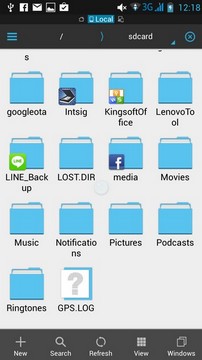
3. ภาพที่ได้จับไว้จะอยู่ในโฟลเดอร์ Screenshots ให้แตะเพื่อเข้าไปข้างใน
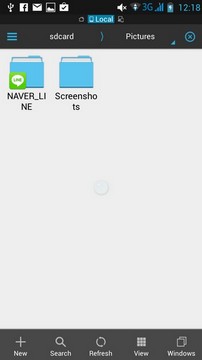
4. ตัวอย่างภาพที่ได้จับหน้าจอไว้ ให้แตะเพื่อแสดงภาพขนาดใหญ่
5. หรือแตะค้างไว้ จนปรากฏเครื่องหมายถูกเพื่อเรียกคำสั่งจัดการกับไฟล์ภาพ เช่น ลบ เปลี่ยนชื่อ คัดลอก ย้าย ดูคุณสมบัติ หรือ แบ่งปัน แชร์ให้เพื่อนๆ ทาง Line, Facebook, Email ฯลฯ
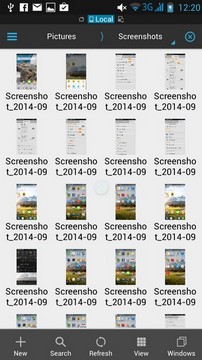
6. ตัวอย่างการแสดงภาพขนาดใหญ่ หากแตะที่ภาพ จะปรากฏปุ่ม 3 จุด ที่มุมบนขวา ให้แตะเพื่อเรียกคำสั่งลัด
7. คลิกเลือกคำสั่งที่ต้องการจัดการภาพได้เลย เช่น ลบ (Delete) หมุน (Turn Right) หรือ Share แบ่งปัน ส่งให้กันทาง Line, Facebook, Email ฯลฯ
การจับภาพหน้าจอมือถือ ปกติเราจะไม่ได้ใช้กันบ่อยนัก นอกเสียจากจะทำงานเป็นนักเขียนบทความเกี่ยวกับมือถือ ซึ่งหากต้องใช้การจับภาพหน้าจอบ่อยๆ ก็จำเป็นต้องติดตั้งแอพสำหรับจับภาพหน้าจอโดยเฉพาะ เพื่อถนอมปุ่ม Powerr และ ปุ่ม Volume Down ไม่ให้ถูกใช้งานหนักเกินไป เสียขึ้นมาไม่คุ้ม ซื้อแอพอีกว่า
แต่สำหรับแท็บเล็ตบางรุ่นนั้น การจับภาพหน้าจอเป็นเรื่องสะดวกมาก เช่น ASUS fonepad 7 จะใช้การแตะไอคอน แอพล่าสุด ค้างไว้ ก็จะสามารถจับภาพหน้าจอได้ตามต้องการ ง่ายกว่ามาก




